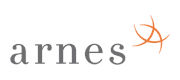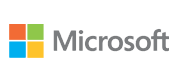Splošna vprašanja
- Kdo so avtorji rešitve Oblak 365?
- Kje je strežnik portala Oblak 365?
- Katere osebne podatke zbira Oblak 365?
- Katere osebne podatke portal Oblak 365 deli s storitvijo Office 365?
- Ali Office 365 res zahteva EMŠO in rojstne podatke?
- Kaj pomeni, da je storitev Oblak 365 v preizkusni fazi?
Pred pridružitvijo šole v Oblak 365
- Kaj moram storiti pred začetkom pridružitve v Oblak 365?
- Katere podatke uporabim za brezplačen preskus Office 365?
- Kako povežem licence preko pogodbe EES v svojo Office 365 naročnino?
- Ali lahko uporabljam Office 365 za šolsko e-pošto?
- Elektronsko pošto že gostujemo drugje. Ali lahko vseeno uporabnikom ponudimo druge storitve Office 365?
- Kaj moram narediti, če želim v Office 365 uporabljati domeno in več poddomen?
- Katera skrbniška opravila za šolo samodejno izvaja Oblak 365?
- Ali mora uporabnik do Office 365 vedno dostopati preko portala Oblak 365?
- Ali lahko šola omogoči dostop do storitev Office 365 le s pridružitvijo preko portala Oblak 365?
Med pridružitvijo v Oblak 365
- Kaj se zgodi potem, ko vpišem skrbniški račun svoje Office 365 naročnine na portalu Oblak 365?
- Kaj se zgodi, ko dodam domeno v čarovniku med pridružitvijo na portalu Oblak 365?
- Kako v čarovniku na portalu Oblak 365 dodam več poddomen?
- Pri vnosu podatkov o glavnem skrbniškem računu za Office 365 dobim napako »Shranjevanje ni uspelo, prosimo preverite prijavne podatke«. Kaj naj storim?
- Pozabil/-a sem geslo glavnega skrbniškega računa za Office 365. Kaj lahko storim?
Po uspešni pridružitvi v Oblak 365
- Kako uporabniki pridejo do Office 365?
- Kaj se zgodi, ko uporabnik (učitelj ali učeči) prvič obišče Oblak 365 in se prijavi s svojo AAI identiteto?
- Ali lahko izbrišem uporabnika arnes@[domena].onmicrosoft.com?
- Zakaj ne prejemam e-pošte na Office 365?
- Kaj je dodatno preverjanje varnosti?
- Kaj je geslo za program in kje ga pridobim?
- Kdaj uporabim geslo za program in kdaj se prijavim s pomočjo telefona?
- Ali za dodatno dodatno preverjanje varnosti res potrebujem mobilni telefon?
- Ali moram pri dodatnem preverjanju varnosti vedno čakati na SMS?
- Kako uporabnikom olajšati tegobe dodatnega preverjanja varnosti?
- Kako dodati novo poddomeno, če je glavna domena že nastavljena za prijavo z ArnesAAI?
- Kaj je PowerShell?
- Kaj se zgodi z obstoječimi Office 365 uporabniki po priključitvi v Oblak 365?
- Kako izbrišem uporabnika iz Office 365 v celoti (tudi iz koša)?
Odvzem licence in dostop do podatkov
Imate dodatno vprašanje?
Če na vaše vprašanje nismo odogovorili, nam pišite in pripravili bomo odgovor nanj.
Kdo so avtorji portala Oblak 365?
Rešitev Oblak 365 je nastala v sodelovanju med zavodom Arnes, zavodom Šola prihodnosti Maribor in podjetjem Microsoft. Rešitev so razvili fantje iz Šole prihodnosti Maribor.
Kje je strežnik portala Oblak 365?
Strežnik, no pravzaprav strežniki, ki omogočajo delovanje portala Oblak 365 so gostovani v podatkovnem centru zavoda Arnes. Rešitev sestavlja več spletnih strežnikov in dodaten strežnik, kjer teče posebna storitev za povezovanje na različne Office 365 naročnine. Dostop do strežnikov je omejen v skladu z dobrimi praksami zagotavljana tovrstnih storitev.
Katere osebne podatke zbira Oblak 365?
Prijava v Oblak 365 uporablja infrastrukturo AAI, kar pomeni da se v Oblak 365 ne shranjujejo gesla uporabnikov, temveč le nekateri izmed atributov v AAI. Ob prijavi preko vašega ponudnika identitet se vam izpišejo vsi podatki, ki so posredovani portalu Oblak 365 in sicer:
- prikazno ime,
- enoličen identifikator (atribut schacUUID),
- datum poteka dostopa do storitev (atribut schacExpiryDate),
- primarna vloga, ki se uporablja za določanje vrste licence in
- ID uporabnika na domači organizaciji, ki postane uporabniško ime v Office 365
Poleg teh osebnih podatkov pa zbiramo še nekatere druge, kot na primer stanje prevzema, zadnjo prijavo in podobno. Drugih osebnih podatkov ne zbiramo.
Katere osebne podatke portal Oblak 365 deli s storitvijo Office 365?
Ob prvi prijavi portal Oblak 365 v naročnini Office 365 ustvari uporabnika in posreduje naslednje osebne podatke:
- enoličen identifikator (atribut schacUUID) in
- ID uporabnika na domači organizaciji, ki postane uporabniško ime v Office 365
Drugih podatkov storitev Oblak 365 ne posreduje v Office 365.
Ali Office 365 res zahteva EMŠO in rojstne podatke?
Ne, nikakor ne. Teh osebnih podatkov Office 365 ne potrebuje za zagotavljanje dostopa do storitev uporabnikom, zato se ne zbirajo niti v Office 365, niti na portalu Oblak 365.
Kaj pomeni, da je storitev Oblak 365 v preizkusni fazi?
Portal Oblak 365 je specifično razvita rešitev in je na voljo za uporabo vsem organizacijam, upravičenim do Office 365 in storitev zavoda Arnes. Prehod iz preizkusne faze v polno produkcijsko pa je povezan z izpolnjevanjem določenih pogojev. Trenutno še ni znano, kdaj bo storitev prešla v polno produkcijsko fazo.
Več na: https://o365.arnes.si/opozorilo
Kaj moram storiti pred začetkom pridružitve v Oblak 365?
Organizacija mora izpolnjevati dva pogoja pred začetkom pridružitve v Oblak 365:
- organizacija je pridružena v federacijo ArnesAAI in
- organizacija ima svojo Office 365 naročnino, vključno z licencami po pogodbi EES.
Podrobnosti o pridobitvi obojega najdete na naslovu https://aai.arnes.si/office365.
Katere podatke uporabim za brezplačen preskus Office 365?
Naročnina Office 365 je pravzaprav vezana na organizacijo, zato vpišite svoje službene podatke. Kontaktni telefon je zelo pomemben in se uporablja tudi v primeru pomembnih administrativnih obvestil, zato predlagamo da vpišete mobilni telefon. Dobra praksa je, da pri ustvarjanju Office 365 naročnine ustvarite glavni skrbniški račun v obliki:
administrator@[izbrana domena].onmicrosoft.com
Nastavite mu kompleksno geslo, to geslo pa skupaj z uporabniškim imenom zapišite in shranite v sefu na šoli. V primeru pozabljenega gesla imate tako vedno na voljo še en dostop.
Več informacij o ustvarjanju naročnine najdete na https://o365.arnes.si/organizacija/narocnina.
Kako povežem licence preko pogodbe EES v svojo Office 365 naročnino?
Povezavo za prevzem licenc boste prejeli po obdelavi pogodbe na e-poštni naslov, ki ste ga vpisali na EES pogodbo. Pazite, da postopek izvedete čim prej, saj povezava čez določen čas poteče. Postopek, ki zanesljivo deluje in s katerim se izognete zapletom:
- Odprite spletni brskalnik v zasebnem načinu (več informacij na tej povezavi: http://goo.gl/Ov2lnL).
- Obiščite spletno mesto https://portal.office.com in se prijavite z uporabniškim imenom Office 365, ki ima skrbniške pravice v vaši Office 365 naročnini. Odpre se vam Skrbniško središče Office 365.
- Odprite e-pošto v kateri ste prejeli povezavo za prevzem licenc. V njej najdete 2 povezavi. Kopirajte povezavo za vpis v prvem delu (za obstoječi račun). Podrobnosti najdete v 2. koraku na https://aai.arnes.si/office365/narocnina.
- Kopirano povezavo iz prejšnje točke prilepite v naslovno vrstico zavihka, v katerem ste prijavljeni v Skrbniško središče Office 365.
Če je povezava delujoča, je to vse. Licence so potem v nekaj minutah na voljo v vašem Office 365.
Ali lahko uporabljam Office 365 za šolsko e-pošto?
Lahko, če elektronske pošte z domeno šole že nimate nastavljeni pri kateremu drugemu ponudniku. Elektronsko pošto imate lahko nastavljeno le pri enemu ponudniku. Če želite prenesti e-pošto z vašega trenutnega ponudnika na Office 365, poiščite pomoč partnerja.
Elektronsko pošto že gostujemo drugje. Ali lahko vseeno uporabnikom ponudimo druge storitve Office 365?
Da, vendar v Office 365 ne smete nastaviti, da se na vaših domenah uporablja tudi storitev e-pošte Exchange Online, uporabnikom pa morate odvzeti licence za Exchange Online. Če storitve elektronske pošte ne boste izklopili, bo ta znotraj Office 365 na voljo in boste lahko navzven pošiljali e-pošto, odgovore na sporočila pa boste prejeli k ponudniku, kjer gostujete e-pošto.
Če potrebujete pomoč, poiščite pomoč partnerja.
Kaj moram narediti, če želim v Office 365 uporabljati domeno in več poddomen?
Poddomene najlažje dodate pred začetkom postopka pridružitve v portalu Oblak 365. Najprej v Skrbniškem središču Office 365 dodajte glavno domeno, jo potrdite in nastavite DNS nastavitve. Nato pa na enak način dodate še vse poddomene in tudi zanje nastavite vse DNS nastavitve. Tako se boste izognili zapletenemu dodajanju poddomen kasneje, ko je prijava z AAI že nastavljena.
Katera skrbniška opravila za šolo samodejno izvaja Oblak 365?
Ob pridružitvi vaše šole in Office 365 naročnine na portalu Oblak 365 pooblaščate Oblak 365, da lahko za vas samodejno izvaja nekatera skrbniška opravila:
- Ob prvi prijavi končnega uporabnika (učitelj ali učeči) Oblak 365 samodejno ustvari uporabnikov račun v Office 365 in mu nastavi obvezno dodatno preverjanje varnosti.
- Glede na primarno vlogo Oblak 365 uporabniku nastavi ustrezno kombinacijo licenc v Office 365.
- Dnevno Oblak 365 preverja kdaj uporabnikom poteče dostop do storitev (glede na vrednost polja schacExpiryDate) in po potrebi uporabnikom odstrani licence.
Ali mora uporabnik do Office 365 vedno dostopati preko portala Oblak 365?
Ne, obvezno je le prvič in nato vsakič, ko se spremenijo podatki identitete (na primer ob podaljšanju dostopa do storitev). Te spremembe se osvežijo le ob prijavi neposredno preko portala Oblak 365.
Sicer se lahko uporabniki prijavijo tudi preko spletnega naslova https://login.microsoftonline.com/.
Ali lahko šola omogoči dostop do storitev Office 365 le s pridružitvijo preko portala Oblak 365?
Ne, na voljo je več tehničnih možnosti, ki jih prikazuje spodnja slika.
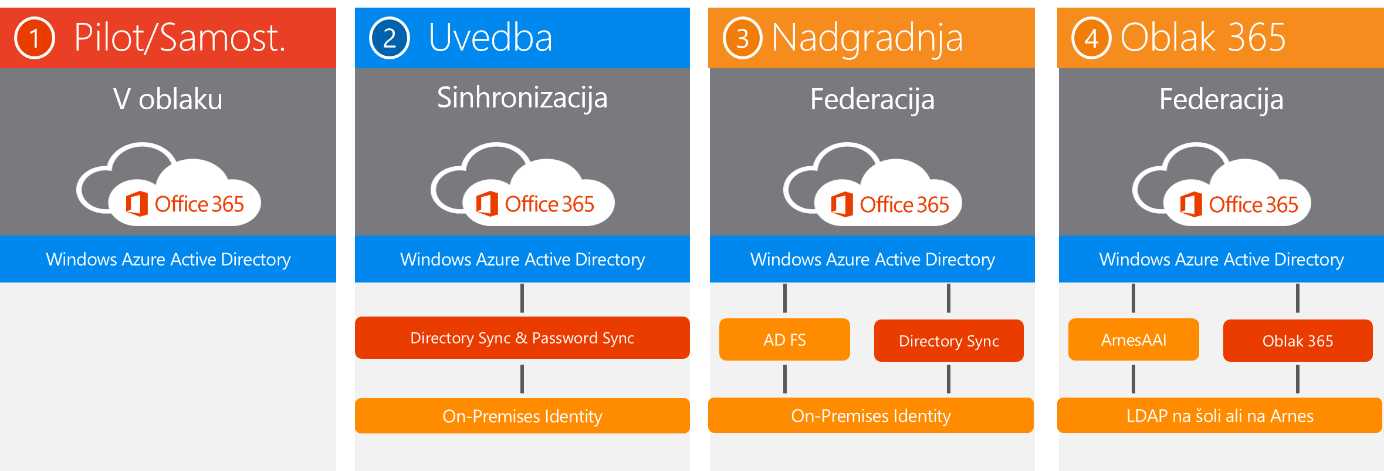
Izbira, katero izmed možnosti boste uporabili, je prepuščena vam.
Kaj se zgodi potem, ko vpišem skrbniški račun svoje Office 365 naročnine na portalu Oblak 365?
Potem, ko vpišete delujoč skrbniški račun vaše Office 365 naročnine, se spletna storitev prijavi v vašo naročnino in ustvari uporabnika arnes@[domena].onmicrosoft.com in mu dodeli ustrezne pravice za izvajanje skrbniških nalog, ki jih za vas izvaja portal Oblak 365. Skrbniški račun, ki ga vpišete, se ne shrani v portalu Oblak 365.
Če kasneje izbrišete uporabnika arnes@[domena].onmicrosoft.com, s tem onemogočite izvajanje skrbniških opravil, ki jih za vas izvaja rešitev Oblak 365.
Kaj se zgodi, ko dodam domeno v čarovniku med pridružitvijo na portalu Oblak 365?
Najprej spletna storitev vzpostavi povezavo z vašo Office 365 naročnino in preveri, če domena obstaja v vaši naročnini in če je njeno lastništvo preverjeno. Če ni, se pojavi napaka, sicer pa se za to domeno vzpostavijo nastavitve za delovanje federacije.
Kako v čarovniku na portalu Oblak 365 dodam več poddomen?
Če želite dodati domeno in eno ali več njenih poddomen, najprej dodajte glavno domeno, šele nato poddomene. Le tako se bodo nastavitve federacije ustrezno vzpostavile v vaši Office 365 naročnini.
Pomembno: Domene in poddomene morajo biti predhodno dodane v vaši Office 365 naročnini in njihovo lastništvo preverjeno, sicer jih ne boste mogli dodati v čarovniku na portalu Oblak 365.
Pri vnosu podatkov o glavnem skrbniškem računu za Office 365 dobim napako »Shranjevanje ni uspelo, prosimo preverite prijavne podatke«. Kaj naj storim?
Poskusite lahko naslednje:
- Preverite, če se prijavljate s pravim uporabniškim imenom in geslom. To najlažje preverite tako, da obiščete spletno mesto https://login.microsoftonline.com/, vpišete uporabniško ime, geslo pa prej vpišete v beležnico in geslo nato kopirate v prijavni obrazec. Tako boste zanesljivo potrdili, da res vpisujete pravilno geslo, ali pa ugotovili, da geslo ni pravo.
- Če s temi podatki lahko dostopate v Office 365, preverite, če lahko dostopate do Skrbniškega središča za Office 365 na naslovu https://portal.office.com/admin/. Če ne, potem s tem uporabnikom nimate dovolj pravic, da bi lahko dokončali čarovnika na portalu Oblak 365 - poskusite z drugim uporabnikom.
Če nič od omenjenega ni pomagalo, potem sami ne boste mogli zaključiti postopka. Obrnite se na podporo uporabnikom in omenite, da ste zgornji točki že poskusili.
Pomembno: Večkratno neuspešno poskušanje vnosa podatkov lahko sproži zaščitne mehanizme v Office 365 in začasno onemogoči prijavo s tem uporabnikom. Če ste geslo pozabili, ga raje poskusite ponastaviti, kot da ga skušate ugotoviti.
Pozabil/-a sem geslo glavnega skrbniškega računa za Office 365. Kaj lahko storim?
Obiščite spletno mesto https://passwordreset.microsoftonline.com/ in sledite navodilom. Potrebovali boste podatke o računu, na primer telefonsko številko, ki ste jo uporabili pri vzpostavitvi Office 365 naročnine.
Kako uporabniki pridejo do Office 365?
Uporabnike usmerite na spletno mesto https://o365.arnes.si, kjer naj se prijavijo s svojo AAI identiteto. Ob prvi prijavi se bo ustvaril uporabnik in dodelila se mu bo licenca za uporabo Office 365 storitev.
Kaj se zgodi, ko uporabnik (učitelj ali učeči) prvič obišče Oblak 365 in se prijavi s svojo AAI identiteto?
Po uspešni prijavi in soglasju, da IdP na Oblak 365 posreduje določene osebne podatke, se izvede naslednji postopek:
- Spletna storitev portala Oblak 365 ustvari povezavo v Office 365 naročnino uporabnikove matične organizacije in ustvari uporabnika.
- Spletna storitev novo ustvarjenemu uporabniku dodeli komplet licenc glede na predlogo licenc in primarno vlogo uporabnika v matični organizaciji.
- Spletna storitev uporabniku vklopi dodatno preverjanje varnosti.
Ali lahko izbrišem uporabnika arnes@[domena].onmicrosoft.com?
Uporabnika arnes@[domena].onmicrosoft.com uporablja spletna storitev portala Oblak 365 za dostop do vaše Office 365 naročnine. Če tega uporabnika izbrišete, s tem onemogočite izvajanje skrbniških opravil, ki jih za vas izvaja rešitev Oblak 365.
Zakaj ne prejemam e-pošte na Office 365?
Najverjetnejši vzrok, da iz Office 365 lahko pošiljate e-pošto, prejemati pa je ne morete, je v tem, da niste nastavili ustreznih DNS zapisov na vaših domenah, ki bi pravilno preusmerjali e-pošto v Office 365. Obiščite Skrbniško središče za Office 365 in pod razdelkom Domene preverite stanje vaših domen.
DNS zapis, ki določa na kateri strežnik prejmete e-pošto, je MX zapis. Če MX zapis ne kaže na Office 365, e-pošte ne boste prejemali v Office 365.
E-pošto lahko hkrati v celoti omogoča le en ponudnik e-pošte. Če trenutno že uporabljate e-pošto na enaki domeni pri katerem drugem ponudniku e-pošte (na primer Arnes ali Google), boste morali razmisliti o prenosu obstoječe e-pošte. Če ne veste kako bi se tega lotili, poiščite pomoč partnerja.
Kaj je dodatno preverjanje varnosti?
Dodatno preverjanje varnosti je namenjeno varovanju dostopa do vašega računa in vseh podatkov, ki se tam nahajajo (e-pošta, dokumenti in druge datoteke). Praviloma se dodatno preverjanje varnosti nastavi na posebno zahtevo, v storitvi Oblak 365 pa je privzeto nastavljeno zaradi povsem tehničnega razloga.
Prijava v Office 365 v spletnem brskalniku deluje z ArnesAAI tudi če dodatno preverjanje varnosti ni vključeno, prijava v programsko zbirko Office (npr. v Outlook, Word ali odjemalec za OneDrive za podjetja) pa trenutno še ne deluje. Omejitev je povsem tehnične narave in je trenutno ni mogoče rešiti drugače, kot z uporabo gesel za program. Ta so na voljo le kadar je dodatno preverjanje varnosti vklopljeno, zato smo vsem uporabnikom dodatno preverjanje privzeto vklopili.
Zavedamo se, da to povzroča nekaj preglavic, vendar enostavno ni druge možnosti. Ko bo tehnično mogoče prijavo zagotavljati povsod (v spletnih brskalnikih, v programski zbirki Office in na mobilnih telefonih) brez dodatnega preverjanja varnosti, bomo to politiko ustrezno spremenili.
Kaj je geslo za program in kje ga pridobim?
Geslo za program je naključen niz znakov, ki nadomešča vaše geslo ArnesAAI povsod, kjer prijava neposredno z ArnesAAI identiteto ni tehnično mogoča.
Prijava v Office 365 v spletnem brskalniku deluje z ArnesAAI tudi če dodatno preverjanje varnosti ni vključeno, prijava v programsko zbirko Office (npr. v Outlook, Word ali odjemalec za OneDrive za podjetja) pa trenutno še ne deluje. Omejitev je povsem tehnične narave in je trenutno ni mogoče rešiti drugače, kot z uporabo gesel za program. Ta so na voljo le kadar je dodatno preverjanje varnosti vklopljeno, zato smo vsem uporabnikom dodatno preverjanje privzeto vklopili.
Geslo za program lahko najlažje pridobite tako, da se prijavite na portal Oblak 365 in v Uporabniškem središču sledite povezavi Dodatno preverjanje varnosti, kot kaže slika.
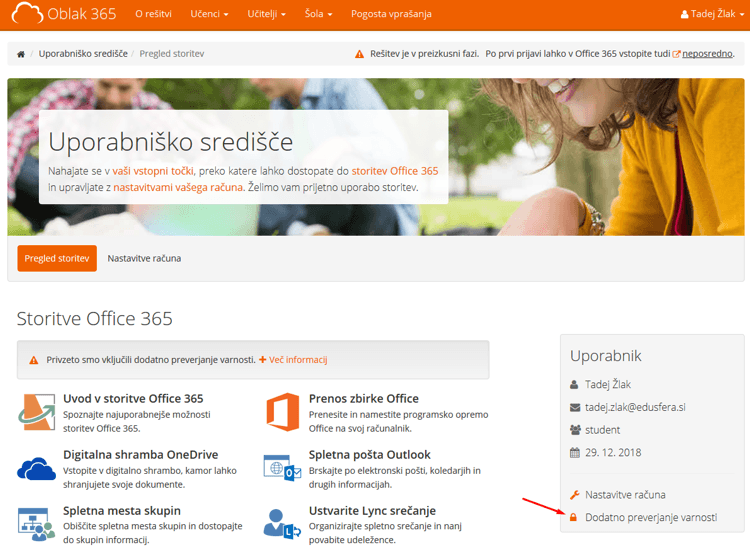
V oknu nato kliknite gumb Novo geslo kot kaže naslednja slika.
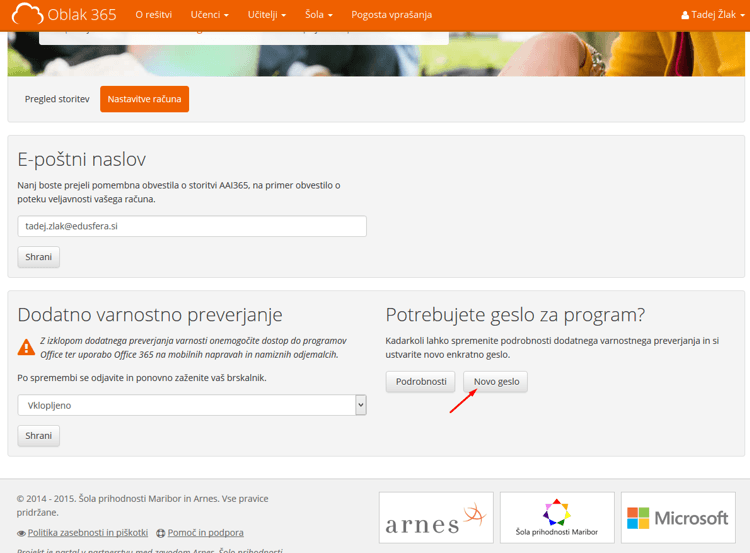
Sledi prijava v Office 365 in izvedba dodatnega preverjanja gesla s telefonom, nato pa se vam pojavi prizor, kjer si ustvarite geslo za program.
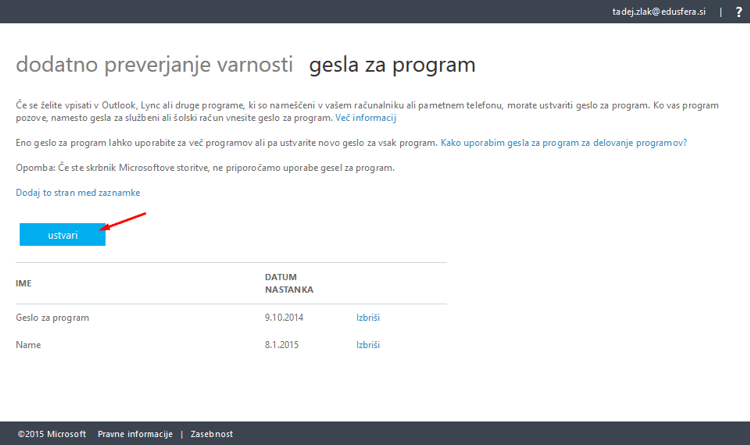
Pomembno: Ustvarjeno geslo za program si lahko ogledate samo ob ustvarjanju, kasneje ga ne morete več preveriti. Lahko pa kadarkoli ustvarite novo geslo za program.
Zavedamo se, da to povzroča nekaj preglavic, vendar enostavno ni druge možnosti. Ko bo tehnično mogoče prijavo zagotavljati povsod (v spletnih brskalnikih, v programski zbirki Office in na mobilnih telefonih) brez dodatnega preverjanja varnosti, bomo to politiko ustrezno spremenili.
Kdaj uporabim geslo za program in kdaj se prijavim s pomočjo telefona?
Geslo za program uporabite vedno, ko se prijavljate znotraj aplikacij, na pametnih mobilnih telefonih, na tablicah, torej vedno kadar se ne prijavljate v spletnem brskalniku.
V spletnem brskalniku vedno uporabite dodatno preverjanje varnosti.
Ali za dodatno dodatno preverjanje varnosti res potrebujem mobilni telefon?
Da, če se prijavljate v spletnem brskalniku. Ob tem velja, da si lahko na mobilni telefon namestite aplikacijo, ki ustvarja gesla za enkratno uporabo, tako da vam ni treba vedno sprejemati klica ali SMS sporočil.
Za prijavo v mobilnih aplikacijah, programih zbirke Office (Outlook, Word, odjemalec za OneDrive za podjetja) pa uporabite geslo za program.
Ali moram pri dodatnem preverjanju varnosti vedno čakati na SMS?
Ne, lahko si lahko na mobilni telefon namestite aplikacijo, ki ustvarja gesla za enkratno uporabo, tako da vam ni treba vedno sprejemati klica ali SMS sporočil. Aplikacija je brezplačno na voljo za Windows, Android in iOS pametne telefone.
Vse možnosti dodatnega preverjanja varnosti lahko spreminjate tako, da v Uporabniškem središču sledite povezavi
Dodatno preverjanje varnosti, nato pa kliknete gumb Podrobnosti, kot kaže slika.
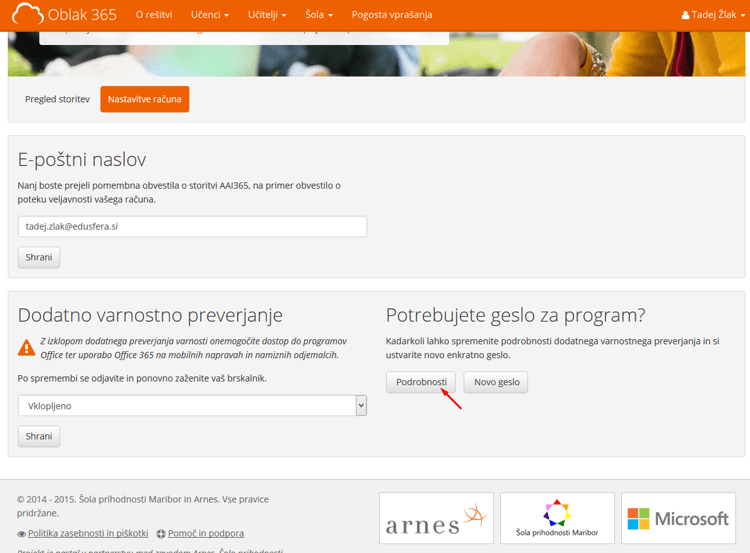
Sledi prijava v Office 365 in izvedba dodatnega preverjanja gesla s telefonom, nato pa se pojavi prizor, kjer lahko spreminjate različne možnosti dodatnega preverjanja varnosti kot kaže slika.
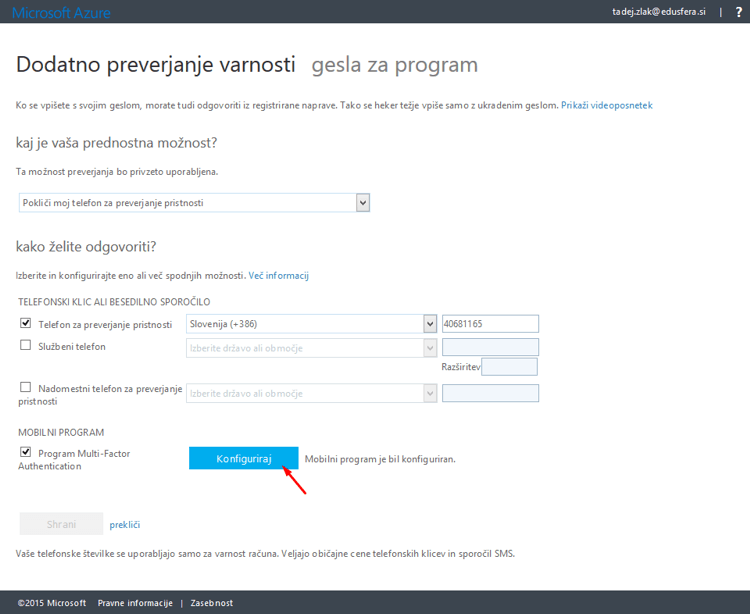
Kako uporabnikom olajšati tegobe dodatnega preverjanja varnosti?
Zahteve po dodatnem preverjanju varnosti v spletnem brskalniku lahko skrbniki organizacij nekoliko omilite in sicer tako, da nastavite mirovanje v katerem se dodatno preverjanje varnosti ne zahteva. Trenutno lahko nastavite obdobje mirovanja od enega do največ 60 dni.
Uporabnik nastavi mirovanje ob trenutku dodatnega preverjanja varnosti in sicer tako, da obkljuka možnost, da zaupa brskalniku in v nastavljenem obdobju bo prijava v tistem brskalniku (nastavi se piškotek) na voljo brez dodatnega preverjanja varnosti.
Postopek nastavitve mirovanja začnete tako, da pridobite dostop do upravljanja Azure AD. Prijavite se v Skrbniško središče za Office 365, nato pod možnostjo Skrbnik izberite Azure AD, kot kaže slika.
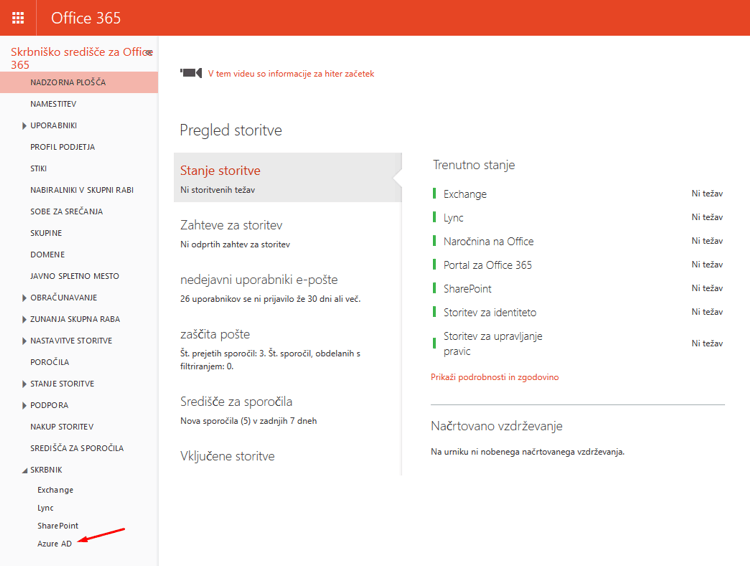
Če se prijavljate prvič, si brezplačno vzpostavite Azure naročnino, nato pa vstopite v Azure Portal. Sledite povezavi Portal kot kaže slika.
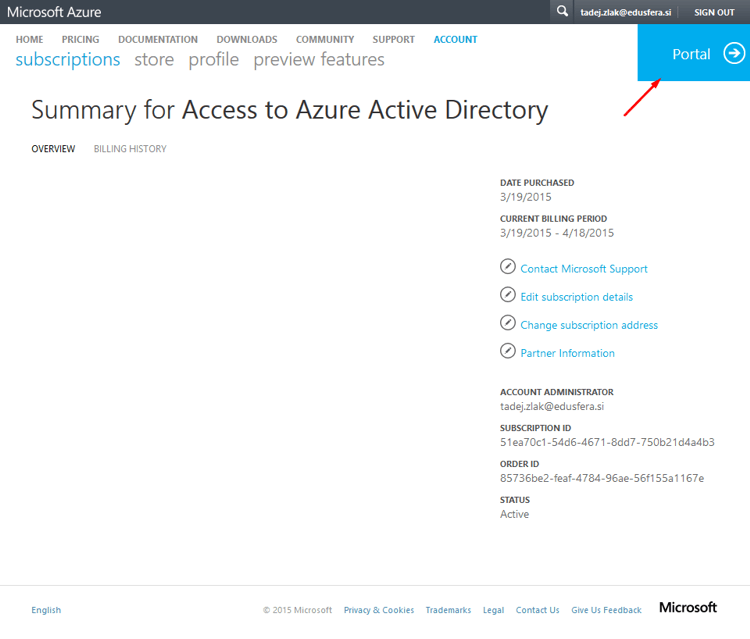
Na seznamu kliknite ime organizacije.
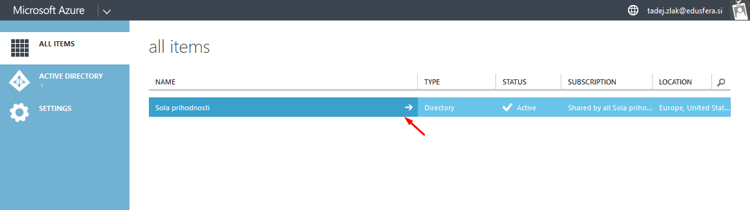
Izberite zavihek Configure.
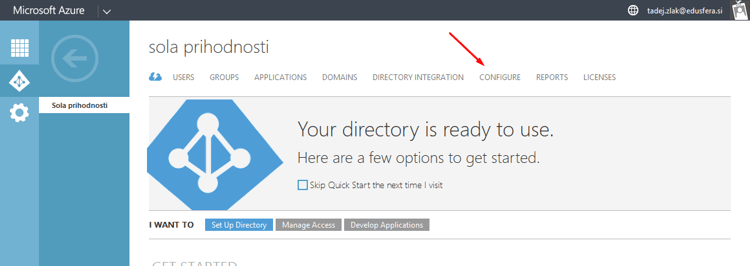
Med možnostmi izberite Multi-Factor Authentication in sledite povezavi Manage service settings.
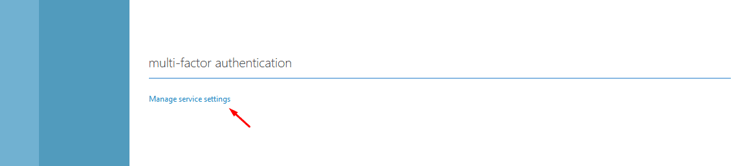
Obkljukajte možnost Allow users to suspend Multi-Factor Authentication by remembering their devices in v polje vpišite obdobje mirovanja in shranite nastavitev.
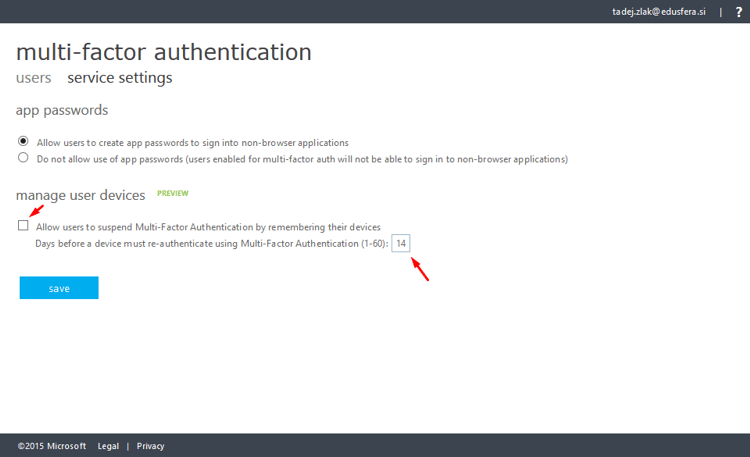
Ko nastavite to možnost, se ob dodatnem preverjanju varnosti vsem uporabnikom pojavi možnost Vprašaj spet čez X dni, kjer X predstavlja nastavitev iz prejšnjega koraka.
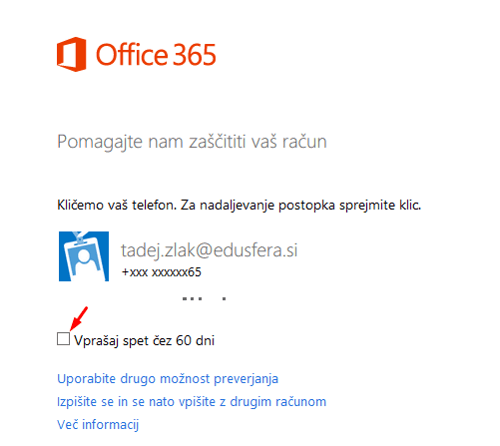
Kako dodati novo poddomeno, če je glavna domena že nastavljena za prijavo z ArnesAAI?
Poddomene k domeni, ki je že nastavljena za prijavo z ArnesAAI, ne morete dodati preko Skrbniškega središča za Office 365, temveč z uporabo orodja PowerShell. Najprej se povežite v Azure AD s pomočjo uporabnika, ki ima skrbniške pravice, nato pa izvedite naslednji ukaz:
New-MsolDomain -Name poddomena.domena.si -Authentication Federated
Pomembno: Preko orodja PowerShell ni mogoča prijava z uporabnikom, ki je bil ustvarjen preko portala Oblak 365. Uporabite skrbniški račun administrator@[domena].onmicrosoft.com.
Kaj je PowerShell?
Da bi razumeli kaj je PowerShell, moramo najprej stopiti korak nazaj. Verjetno ste že kdaj slišali za ukazno vrstico. Ukazna vrstica omogoča upravljanje računalnika, izvajanje različnih programov in opravil. PowerShell je naslednik tega orodja. Omogoča vse, kar je omogočala ukazna vrstica in še mnogo, mnogo več.
Orodje PowerShell lahko med drugim uporabite tudi za nekatera administrativna opravila v Office 365, na primer dodate poddomeni k domeni, ki je že bila nastavljena za uporabo z ArnesAAI.
Več na: http://goo.gl/fExvBn, http://goo.gl/FHp0PB in http://goo.gl/cfT4lX.
Kaj se zgodi z obstoječimi Office 365 uporabniki po priključitvi v Oblak 365?
Uporabniki na domenah, ki so enake tistim, ki so nastavljene za prijavo z ArnesAAI, se po pridružitvi ne morejo več prijaviti v Office 365. V primeru, da tak uporabnik poskuša do Office 365 dostopati preko portala Oblak 365, pride do napake pri ustvarjanju računa.
Edina rešitev za takšne uporabnike je popoln izbris uporabnika iz Office 365, vključno z vsemi podatki. Šele nato lahko uporabnik preko portala Oblak 365 izvede prvo prijavo in pridobi ponovni dostop do storitev.
Če ne želite izgubiti podatkov, poiščite pomoč partnerja.
Kako izbrišem uporabnika iz Office 365 v celoti (tudi iz koša)?
Če uporabnika izbrišete v Skrbniškem središču za Office 365, je tak uporabnik premaknjen v koš iz katerega je izbrisan po 30 dneh. Če želite uporabnika izbrisati hitreje, morate uporabiti orodje PowerShell. Več o tem najdete pri vprašanju ‘Kaj je PowerShell?’.
POMEMBNO: S tem postopkom boste uporabniku IZBRISALI VSE PODATKE v Office 365. Svetujemo vam, da prej ustvarite varnostno kopijo podatkov.
Potem, ko ste se uspešno povezali v Office 365 preko orodja PowerShell, uporabnika najprej izbrišete z ukazom
Remove-MsolUser -UserPrincipalName uporabnik@domena.si,
nato pa poženete
Remove-MsolUser -UserPrincipalName uporabnik@domena.si -RemoveFromRecycleBin.
Lahko pa z enim ukazom iz koša pobrišete vse uporabnike. Za ta namen poženite naslednji ukaz:
Get-MsolUser -ReturnDeletedUsers | Remove-MsolUser -RemoveFromRecycleBin.
Ali se podatki v storitvi Office 365 ohranijo po odvzemu licence?
Odvzem licence hkrati pomeni odvzem dostopa do storitve in izbris vseh podatkov uporabnika po 30-dnevnem vmesnem obdobju.
POMEMBNO: Če ne želite izgubiti podatkov v storitvah Office 365 (npr. e-pošte ali dokumentov v digitalni shrambi), si morate sami ustvariti varnostno kopijo teh podatkov.
Kako si lahko naredim kopijo podatkov v storitvah Office 365?
Način izdelave varnostne kopije je odvisen od storitve, ki jo uporabljate.
Elektronska pošta Exchange
Za začetek si nastavite program Outlook, da bo deloval z e-poštnim računom za Office 365, nato pa sledite navodilom na spletni strani Izvoz ali varnostno kopiranje sporočil, koledarja, opravil in stikov.
OneDrive za podjetja ali spletna mesta SharePoint
Sledite navodilom in si sinhronizirajte datoteke na računalnik.
Kaj se zgodi s programi Office po odvzemu licence?
Programska oprema Office, pridobljena preko portala Oblak 365, je licencirana ves čas trajanja vaše digitalne identitete. Po poteku veljavnosti digitalne identitete pa se samodejno izvede preklop v nelicenciran način delovanja.
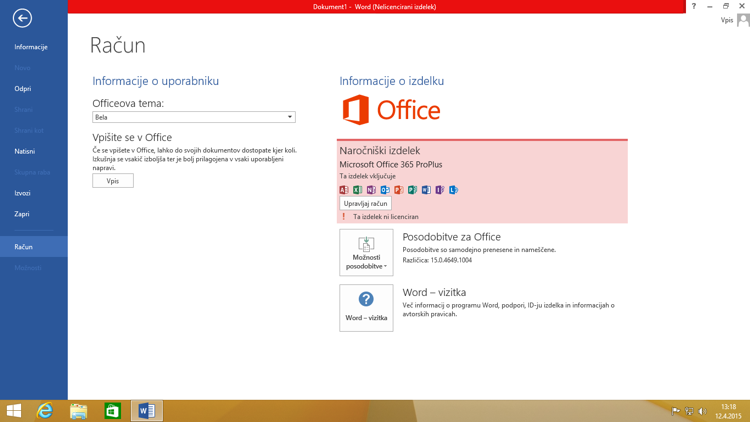
Programsko opremo znova licencirate tako, da se prijavite z veljavnim Office 365 računom, ki ima ustrezno licenco za uporabo programske opreme.